Voyons les 9 meilleures astuces PS4 que vous ne connaissiez pas. Si vous êtes fan de jeux vidéo et avez un PS4 Vous souhaitez probablement profiter au maximum de toutes ses possibilités. Par conséquent, nous vous proposons un guide avec les meilleures astuces cachées de votre Playstation 4 et ça, vous ne le saviez probablement pas. Des fonctions que tous les joueurs ne connaissent pas et qui peuvent s'avérer très utiles dans notre quotidien d'utilisateurs de la console de salon Sony. Saviez-vous que vous pouvez jouer à votre PS4 à distance sur votre PC? Et que l'on peut connecter un clavier et une souris comme s'il s'agissait d'un ordinateur ? Ou la possibilité d'utiliser votre téléphone intelligent comme écran PlayStation 4 supplémentaire ? Ensuite, les 9 meilleures astuces pour presser votre PS4 et profitez de tout son potentiel au-delà des jeux vidéo.
Les meilleures astuces PlayStation 4
Index des matières
-
Connectez un clavier et une souris
-
Utilisez votre smartphone comme écran secondaire
-
Jouer à la PS4 à distance depuis un PC
-
Lire des fichiers multimédias
-
Personnaliser les boutons DualShock 4
-
Activer les commandes vocales
-
Allumez la télévision et la console en même temps
-
Économiser la batterie du contrôleur DualShock 4
-
Écrire avec les capteurs de mouvement du DualShock 4
Playstation 4 est le système de bureau à domicile actuel Sony jouer à des jeux vidéo. C'est une console très complète qui présente des fonctionnalités très intéressantes au-delà des jeux vidéo eux-mêmes et que beaucoup de gens ignorent. Ainsi, on peut surfer sur Internet, écouter de la musique, regarder des films Blu-ray, télécharger des démos et des vidéos, regarder des chaînes de télévision, enregistrer et diffuser vos jeux, faire des captures d'écran... Les possibilités sont énormes et à travers notre guide vous découvrirez bien d'autres astuces que vous ne connaissiez probablement pas..
Connectez un clavier et une souris
Bien que la manette PS4 par défaut, la DualShock 4, offre les meilleurs résultats pour contrôler nos jeux vidéo, il est également vrai qu'elle n'offre pas le confort et l'immédiateté d'un clavier et d'une souris dans l'interface de la console. Heureusement, la PlayStation 4 nous permet de connectez un clavier et une souris pour les utiliser comme on le ferait sur un PC, aussi bien pour écrire que pour naviguer. Comment pouvons-nous le faire? Il suffit de connecter les deux périphériques au entrées USB de la console et nous pouvons désormais commencer à les utiliser normalement, un plus plus qu'intéressant si nous avons la console dans le salon avec un téléviseur aux dimensions généreuses.

Utilisez votre smartphone comme écran secondaire
C’est l’une des fonctionnalités les plus méconnues de la PS4 mais elle s’avère très utile dans certaines circonstances. Et nous pouvons utiliser notre smartphone comme écran secondaire pour PlayStation 4, qui nous permettra d'effectuer diverses actions sans avoir à quitter le jeu, comme envoyer des messages à nos amis connectés sans arrêter de jouer ; Certains jeux proposent même des possibilités d'utilisation avec un écran supplémentaire. Pour ce faire, nous devons nous assurer que notre smartphone partage la même connexion Internet que la console et télécharger et installer le Application Deuxième écran PS4 dans jeu de Google soit iTunes; une fois vérifié, il faut aller à Paramètres – Paramètres de connexion de l'application PlayStation et ajoutez notre appareil via le code qui apparaît à l'écran. Nous pouvons nous connecter 16 appareils mobiles sur le même système PS4.

Jouer à la PS4 à distance depuis un PC
La PlayStation 4 nous permet de jouer à distance depuis notre PC via le streaming, même si nous devons configurer correctement le système et disposer d'une bonne connexion Internet. Et Sony recommande d'avoir jusqu'à 12Mbps, même si nous ne voulons pas avoir de problèmes de délai de réponse, nous devons au moins avoir 20Mbps. Pour configurer la lecture à distance sur PC, nous devons aller sur notre ordinateur et accéder au Site officiel de PlayStation. Une fois que nous aurons téléchargé et exécuté le fichier, l'application officielle sera installée. Maintenant, depuis notre PS4, nous devons aller à Paramètres – Connexion au jeu à distance et accédez à l'application.

Lire des fichiers multimédias
Au-delà de sa fonctionnalité de console de jeux vidéo, la PlayStation 4 offre bien plus de possibilités multimédias comme l'application pour écouter notre musique préférée à travers nos propres fichiers musicaux situés, par exemple, sur une clé USB. Bien entendu, ladite unité doit utiliser le Format FAT32 et contient des dossiers pour différents fichiers musicaux. De cette façon, nous pouvons écouter de la musique via le menu propre de la console ou dans certains jeux qui le permettent. On vous laisse avec la liste des formats compatibles :
-
MKV
-
MP4
-
AVI
-
JPEG
-
PGB
-
MP3
-
CAA
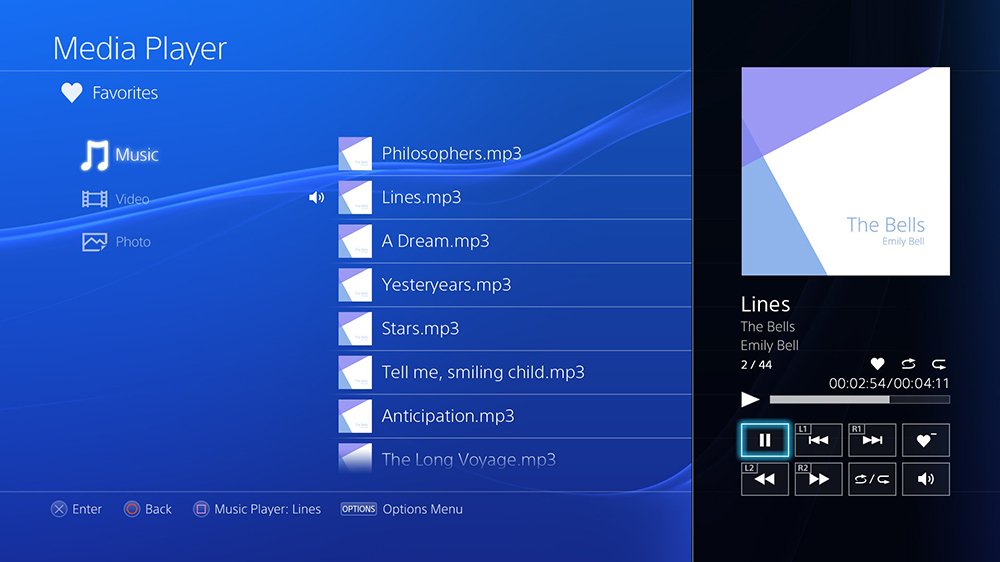
Personnaliser les boutons DualShock 4
La PlayStation 4 nous permet de configurer entièrement les commandes des boutons du contrôleur DualShock 4, afin que nous puissions toujours trouver notre configuration préférée pour chaque type de jeu. Et les jeux vidéo utilisent normalement des configurations similaires pour chaque genre, même si on trouvera toujours des titres dans lesquels, par exemple, pour sauter il faut appuyer sur le bouton X et dans d'autres sur le bouton cercle. Pour configurer les commandes des boutons de la télécommande, il faut aller sur Paramètres – Accessibilité – Attributions des boutons. Une fois dans le menu, nous pouvons modifier les boutons à notre guise.

Activer les commandes vocales
La PlayStation 4 offre un contrôle via des commandes vocales, qui nous permettront de donner des ordres au système pour qu'il effectue différentes actions dans l'interface comme ouvrir une application spécifique, exécuter un jeu spécifique ou accéder à un sous-menu particulier. Bien sûr, nous aurons besoin d'un casque avec microphone compatible PS4 ou, à défaut, par l'intermédiaire du PlayStation Camera et son microphone intégré. Une fois que nous avons les accessoires appropriés, il suffit de dire «Play Station» pour activer les commandes vocales. Les commandes de base ne sont pas très nombreuses, mais la plupart des jeux sont livrés avec leur propre commande pour les exécuter en prononçant simplement leur nom.
Par curiosité, on peut aussi écoutez de la musique ou des films audio via les écouteurs DualShock 4. Pour ce faire, il suffit de connecter le casque au port correspondant du contrôleur et de configurer le casque via le Bouton PS de la télécommande et de l'accès Ajuster les appareils pour sélectionner uniquement le chat ou l'audio. Ainsi, on peut avoir des écouteurs sans fil.

Allumez la télévision et la console en même temps
C'est l'une des astuces les plus surprenantes et, en même temps, méconnues sur PlayStation 4. Et si nous disposons d'un téléviseur à la pointe de la technologie, nous pouvons activer la fonction que les deux appareils, écran et console, allument en même temps sans avoir à allumer les deux séparément. Pour ce faire, il suffit d'aller à Paramètres – Système – Activer la liaison de périphérique HDMI. Ainsi, lorsque nous allumerons la PS4, le téléviseur s'allumera automatiquement ; Bien entendu, comme on le dit, tous les téléviseurs ne sont pas compatibles avec cette fonction.

Économiser la batterie du contrôleur DualShock 4
Le contrôleur PS4, le DualShock 4, n'offre pas l'autonomie à laquelle beaucoup s'attendent, nous devrons donc recharger sa batterie plus de fois que nous le souhaiterions. Heureusement, nous pouvons prolonger la durée de vie de sa batterie grâce à une astuce simple. Et la DualShock 4 dispose d'une lumière LED bleue qui consomme une partie non négligeable de la batterie, réduisant ainsi son autonomie entre les charges. Heureusement, nous pouvons diminuer l’intensité de cette lumière ou même l’éteindre complètement. Pour ce faire, il suffit d'appuyer sur le Bouton d'accueil sur le contrôleur pour ouvrir un menu d'accès rapide et accéder aux options du contrôleur via Paramètres de l'appareil et du son. Au-delà de changer la couleur de la lumière, comme on dit, on peut baisser son intensité ou l'éteindre et même déconnecter le son ou les vibrations pour économiser encore plus de batterie.

Écrire avec les capteurs de mouvement du DualShock 4
L'interface PS4 nous obligera souvent à taper via la manette, notamment en PlayStation Store (pour les codes de téléchargement et similaires) ou pour d'autres tâches de recherche et de configuration. Le système est assez lourd et peu pratique et peut être frustrant pour de nombreux utilisateurs. Heureusement, le contrôleur PS4 lui-même, le DualShock 4, nous permet d'écrire à l'aide de commandes de mouvement, en pointant directement vers l'écran lettre par lettre. Pour ce faire, il suffit de appuyez sur le stick droit pour activer cette option. Au début, cela peut paraître étrange, mais quand nous nous y habituerons, nous écrirons assez facilement et rapidement.

